- Autors Abigail Brown [email protected].
- Public 2023-12-17 06:55.
- Pēdējoreiz modificēts 2025-01-24 12:17.
Ir daudzas lieliskas mobilās un darbvirsmas lietotnes uzdevumu izsekošanai, piezīmju veikšanai un mērķu noteikšanai. Tomēr daudzi no mums dod priekšroku pildspalvai un papīram. Pildspalvas un papīra pieejai trūkst ērtas marķēšanas, atgādinājumu un digitālo rīku meklēšanas iespējas. Apvienojiet aizzīmju žurnālu papīra piezīmju veikšanas metodi ar OneNote digitālajām iespējām, lai izbaudītu labāko no abām pasaulēm.
Šajā rakstā sniegtie norādījumi attiecas uz OneNote for Microsoft 365, OneNote 2019, OneNote 2016 un OneNote darbam ar Windows 10.
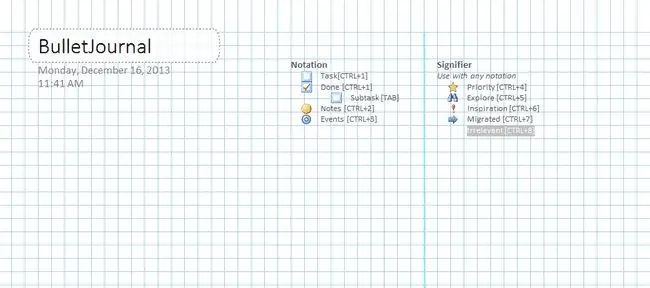
Bullet Journals
Bullter žurnāli organizē papīra piezīmju grāmatiņu, lai tvertu un ātri atrastu uzdevumus, piezīmes, notikumus un daudz ko citu, lai jūs būtu strukturēti un strādātu produktīvāk. OneNote ir ideāli piemērota šai piezīmju veikšanas metodei, jo tā ir vistuvākā fiziska piezīmju grāmatiņa izskatam un darbībai.
Daži pamatinformācija par Bullet Journal sistēmu:
- Katrā lapā jūs ātri pierakstāt informāciju, kuru mēģināt tvert, ko sauc par ātru reģistrēšanu.
- Lapas var ietvert uzdevumus, piezīmes un notikumus.
- Uzdevumiem izveidojiet lapu ar pašreizējā mēneša notikumiem (piemēram, sapulcēm vai dzimšanas dienām) un vēl vienu lapu mēneša uzdevumiem. Pēc šīm lapām izveidojiet dienas kalendāru, pārvietojot savus uzdevumus no mēneša saraksta uz pašreizējo datumu.
- Izmantojiet izvēles rūtiņu, lai apzīmētu uzdevumu, aizzīmi parastai piezīmei, izsaukuma zīmi, lai atzīmētu lielisku ideju, acs simbolu izpētei un zvaigznīti, lai atzīmētu vienumu kā prioritāti.
- Bullet žurnāliem piezīmju grāmatiņas sākumā ir rādītāja lapa, kurā atzīmējat lappušu numurus dažādām tēmām. Jums nav jāizveido rādītāja lapa programmā OneNote, jo programma to dara jūsu vietā.
Izveidot OneNote aizzīmju žurnālu
Lai lietotu aizzīmju žurnāla disciplīnu programmā OneNote, ir nepieciešama neliela iestatīšana.
- Atvērt OneNote.
-
Atveriet cilni Skatīt.

Image -
Grupā Page Setup atlasiet Papīra izmērs.

Image -
Papīra izmērs Papīra izmērs, kas tiek atvērts kreisajā pusē, atlasiet nolaižamo izvēlni Size un izvēlieties A4.

Image -
Ja vēlaties, mainiet izmērus sadaļā Print Margins, pēc tam atlasiet Saglabāt pašreizējo lapu kā veidni, lai padarītu to par noklusējuma papīru. izmērs.

Image -
Ievadiet veidnes nosaukumu, atlasiet Iestatīt kā noklusējuma veidni jaunām pašreizējās sadaļas lapām, un pēc tam izvēlieties Saglabāt.

Image -
Atlasiet File > Drukāt > Drukas priekšskatījums.

Image -
Atlasiet Mērogot saturu pēc papīra platuma un izvēlieties Aizvērt.

Image -
Pēc tam, kad esat iestatījis šo veidni kā sadaļas noklusējuma veidni, izveidojiet pielāgotus tagus, kas atbilst saīsnēm (vai mainiet tagus uz tiem, kas jums patīk). Dodieties uz cilni Sākums.

Image -
Grupā Tags atlasiet bultiņu Vairāk blakus lodziņam Tags.

Image -
Saraksta apakšā atlasiet Pielāgot atzīmes.

Image -
Izvēlieties tagu, kuru vēlaties mainīt, un atlasiet Modificēt tagu.

Image -
Veiciet visas vēlamās izmaiņas taga parādāmajā nosaukumā, simbolā, fonta krāsā vai izcelšanas krāsā un pēc tam atlasiet OK. Atkārtojiet šo darbību visiem citiem pielāgojumiem, kurus vēlaties veikt.

Image
Iegūstiet maksimālu labumu no Bullet Journal
Ja ir iestatīta veidne un atzīmes, varat izmantot OneNote kā elektronisku žurnālu. Šeit ir daži ieteikumi, kā maksimāli izmantot šo rīku.
Tēmas un ieraksti
Izmantojiet īsus vienas rindiņas ierakstus ar ieteicamo apzīmējumu (OneNote tagus), lai piezīmes, notikumi un uzdevumi būtu efektīvi sakārtoti. Ja pievienojat vispārīgus ierakstus, neizmantojiet datumu kā nosaukumu, jo OneNote to dara automātiski. Šī metode lieliski darbojas kopā ar Onetastic OneCalendar pievienojumprogrammu, lai jūs varētu pārbaudīt katras dienas piezīmes ar minimālu klikšķu skaitu.
Tomēr, ja tā ir konkrēta tēma, OneNote lapā izmantojiet virsraksta vietu. Lapas marķēšana palīdzēs, meklējot šos ierakstus. Kad tā kļūst par sarežģītu tēmu (piemēram, ar daudzām izklājumiem vai lapām), apsveriet iespēju izveidot sadaļu ar citu nosaukumu.
Lapu numuri un kārtošana
Lapu numuriem lielākoties nav nozīmes, ja izmantojat OneNote, jo tā ir efektīva meklēšana (Ctrl+ E) veic kārtošanu jūsu vietā.
Varat kārtot savas lapas, velkot lapas jebkurā sev tīkamā secībā. Jūs varētu grupēt lapas apakšlapās, lai neveidotu sadaļas tēmām kaut kur starp vienkāršām (vienas lapas) un sarežģītajām (vienas sadaļas) sadaļām.
Vēl viena noderīga funkcija ir OneNote iekšējo hipersaišu izmantošana. Ar peles labo pogu noklikšķiniet uz jebkura ieraksta un kopējiet saiti uz to. Pēc tam ar peles labo pogu noklikšķiniet un izveidojiet saiti (vai nospiediet Ctrl+ K) jebkur citur un ielīmējiet to.
Mēneša, nedēļas un dienas kalendāri
Labākais veids, kā līdzināties Bullet Journal mēneša vai dienas kalendāram, ir izmantot Onetastic OneCalendar rīku. Apvienojiet to ar OneNote tagu kopsavilkumu. Lai izmantotu tagu kopsavilkumu, atveriet cilni Sākums un grupā Tags atlasiet Atrast tagusParādās rūts Tagu kopsavilkums.
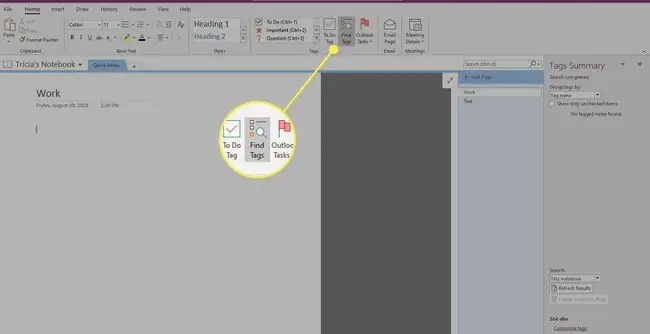
Migrācija vai neatbilstība
Katra mēneša sākumā pārbaudiet pagājušā mēneša uzdevumu ierakstus, migrējiet uzdevumus uz jaunā mēneša lapu un atzīmējiet šos uzdevumus kā Migrēts Šī darbība saglabā iepriekšējā mēneša ierakstu uzskaiti. lai jūs zinātu, ka neko neatstājiet. Ja kāds uzdevums vairs nav aktuāls, atzīmējiet to tā. Tādā veidā, atkārtoti pārbaudot iepriekšējos ierakstus, jūs saprotat, ka šie ieraksti vairs neparādīsies, jo ieraksti zaudēja nozīmi.
Lai saglabātu hierarhijas sajūtu, apsveriet iespēju grupēt sadaļas citā OneNote piezīmju grāmatiņā. Tā kā programma OneNote meklē katru atvērto grāmatu, jūs nezaudēsit ierakstus dažādās piezīmju grāmatiņās. Saglabājiet galveno (parasti noklusējuma personīgo piezīmju grāmatiņu) kā parasto ierakstu žurnālu.
Iet tālāk, izmantojot OneNote
OneNote ir spēcīgs rīks. Savienošana pārī ar Bullet Journal sistēmu ir gudrs veids, kā sakārtot piezīmes un grafiku. Viena no šīs sistēmas labākajām daļām ir OneNote apvienošana ar Outlook, lai saņemtu atgādinājumus par uzdevumiem un notikumiem.
Tas ir vēl labāk, ja jums ir Windows planšetdators ar irbuli, kā jūs varat rakstīt savā OneNote piezīmjdatorā tāpat, kā to darītu ar vienu papīra lapu, izmantojot meklēšanas, marķēšanas, sinhronizēšanas dažādās ierīcēs, rokraksta atpazīšanas priekšrocības., un līdzīgas priekšrocības.






